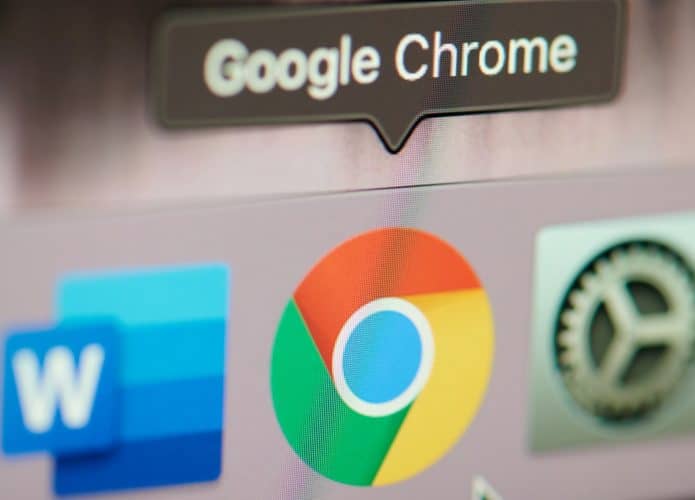Tudo sobre Google
Quando você está navegando pelo Google Chrome e aparecem janelas (pop-ups) que te incomodam? Saiba que é possível bloqueá-las e habilitá-las nos celulares Android, iOS (iPhone) e computadores. Pensando nisso, o Olhar Digital preparou um passo a passo para lhe auxiliar. Confira!
{{#values}}
{{#ap}}
{{/ap}}
{{^ap}}
{{/ap}}
{{/values}}
O que é pop-up no Chrome?
Pop-up é uma janela que salta na tela do site no qual você está navegando e geram irritação no usuário, inclusive atrapalhando a navegação. Outro ponto é que podem ocorrer cliques acidentais nelas e ainda ter a instalação de malwares – vírus que podem afetar o funcionamento do seu dispositivo.
Como bloquear ou habilitar pop-up no Chrome pelo celular
No Google Chrome é padrão que ele impeça que os pop-ups apareçam automaticamente na tela. Quando isso acontece, dá para observar na barra de endereço que fica um ícone marcado como pop-up bloqueado. Porém, é possível mexer nisso, permitindo a exibição das janelas. A seguir veja como fazer nos celulares.
Android
Veja como é o procedimento para bloquear ou ativar pop-up no Chrome em celulares Android.
Tempo necessário: 1 minuto.
- Abra o navegador e clique nos três pontos no canto superior
Depois disso, você deve tocar em “Configurações”

- Acesse “Configurações do site”
Após isso, clique em “Pop-ups e redirecionamentos”

- Toque no botão para bloquear ou desbloquear

iPhone (iOS)
Em celulares iPhone (iOS), o processo é um pouco diferente. Confira!
- Clique nos três pontos no canto inferior direto

- Selecione “Configurações” e em seguida toque em “Configurações de conteúdo”

- Toque em “Bloquear pop-ups” e escolha entre ativar ou desativar.

Como bloquear ou permitir pop-up no Chrome pelo PC
O procedimento no computador também pode ser realizado de forma simples. Veja abaixo!
- Clique nos três pontos no canto superior direito

- Acesse as configurações

- Toque em “Privacidade e segurança”

- Vá em “Definições de sites”

- Clique em “Pop-ups e redirecionamentos”

- Pronto, agora você pode escolher se bloqueia o libera os pop-ups